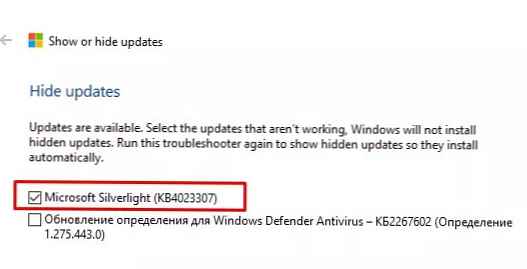Dalam praktik saya, telah terjadi lebih dari satu kali bahwa pembaruan keamanan terbaru untuk produk Microsoft, dirilis sebagai bagian dari MS Patch Selasa, menyebabkan masalah dalam pengoperasian sistem operasi Windows atau perangkat lunak pihak ketiga. Masalah yang disebabkan oleh pembaruan sangat masif, ditemui oleh sejumlah besar pengguna, dan pribadi - dijumpai dalam kombinasi yang jarang dari versi Windows OS tertentu dan beberapa aplikasi (contoh jelas dari masalah dijelaskan di sini).
Jika pembaruan Windows (atau Office) menyebabkan masalah pada komputer banyak pengguna, dan ini dikonfirmasi oleh spesialis Microsoft, pembaruan dibatalkan oleh perusahaan dan setelah beberapa saat digantikan oleh yang baru di mana kesalahan yang ditemukan diperbaiki. Jika pembaruan Windows menyebabkan masalah, pengguna atau administrator dapat menghapus pembaruan keamanan yang sudah diinstal.
Pada artikel ini kita akan pertimbangkan, cara menghapus pembaruan di OS Windows (artikel berlaku untuk Windows 10, 8.1, 7 dan Windows Server 2016, 2012 / R2, 2008 / R2). Metode menghapus pembaruan ini dapat digunakan jika Anda menginstal pembaruan secara manual dari file CAB atau MSU, secara otomatis menerimanya dari Internet dari server Windows Update atau server WSUS Anda.
Anda dapat menghapus pembaruan pada Windows (Windows Server) dengan beberapa cara:
Konten:
- Hapus instalan pembaruan Windows secara manual melalui Control Panel
- Cara memblokir (menyembunyikan) pembaruan tertentu di Windows 10?
- WUSA.exe: Menghapus Pembaruan Windows dari Baris Perintah
- Menghapus pembaruan di semua komputer domain melalui WSUS
- Menghapus pembaruan di komputer domain menggunakan kebijakan GPO
- Cara menghapus pembaruan jika Windows tidak bisa boot?
Hapus instalan pembaruan Windows secara manual melalui Control Panel
Mari kita lihat bagaimana pembaruan dihapus menggunakan contoh Windows 10. Buka menu Parameter (Pengaturan) dan buka bagian Pembaruan dan Keamanan (Pembaruan & Keamanan) -> Pembaruan Windows (Pembaruan Windows) -> P.perbarui tinjauan log (Lihat Riwayat Pembaruan) -> Hapus Pembaruan (Copot pemasangan pembaruan).

Anda juga dapat pergi ke jendela pembaruan instalan melalui Control Panel klasik: Control Panel -> Program -> Uninstall Program (Control Panel \ Program \ Program dan Fitur) dan klik pada "Lihat pembaruan yang diinstal”(Lihat pembaruan yang diinstal).

Di jendela yang terbuka, daftar semua pembaruan Windows dan Office yang diinstal pada sistem muncul. Temukan pembaruan yang diinginkan dalam daftar (dan lebih tepatnya, 🙂 yang tidak perlu), pilih itu, tekan tombol Hapus (Copot pemasangan). Wisaya pembaruan penghapusan diluncurkan.
pcs
Untuk pertanyaan: "Apakah Anda benar-benar ingin menghapus pembaruan ini?" jawaban Ya...
Tunggu hingga pembaruan dihapus. Setelah menyelesaikan skrip pembaruan instalan, Windows dapat meminta reboot.
Cara memblokir (menyembunyikan) pembaruan tertentu di Windows 10?
Jika komputer Anda dikonfigurasi untuk secara otomatis memperbarui Windows melalui Pembaruan Windows atau WSUS, pembaruan ini kemungkinan besar akan diinstal pada komputer Anda lagi. Tetapi Anda dapat menonaktifkan instalasi pembaruan tertentu dengan menyembunyikannya (dengan memblokir). Untuk melakukan ini, gunakan utilitas resmi Microsoft Show atau Hide Updates (Tampilkan atau sembunyikan pembaruan) https://support.microsoft.com/en-us/help/3073930/how-to-temporently-prevent-a-driver-update-from-reinstalling-in-window
- Lari wushowhide.diagcab;
- Di wisaya, pilih Sembunyikan pembaruan (sembunyikan pembaruan);

- Pilih pembaruan yang ingin Anda sembunyikan dan klik Berikutnya;
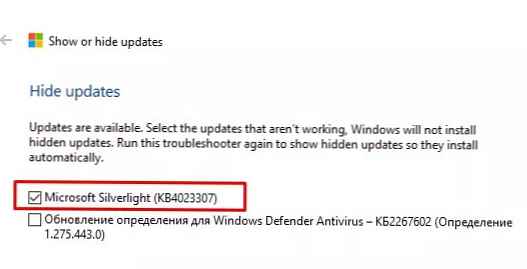
- Setelah itu, pembaruan ini tidak akan diinstal pada Windows melalui sistem pembaruan otomatis. Anda dapat menghapus pembaruan dari yang tersembunyi dengan memilihnya Tampilkan pembaruan tersembunyi (tampilkan pembaruan tersembunyi).
WUSA.exe: Menghapus Pembaruan Windows dari Baris Perintah
Pembaruan Windows juga dapat dihapus dari baris perintah. Untuk tujuan ini, sistem menyediakan utilitas wusa.exe (Penginstal Standalone Pembaruan Windows - Penginstal Pembaruan Standalone Windows).
Anda dapat membuat daftar semua pembaruan yang diinstal pada komputer dengan perintah:
wmic qfe daftar singkat / format: tabel

Dengan menggunakan perintah berikut, jalankan sebagai administrator, kami akan menghapus pembaruan KB2790655:wusa.exe / uninstall / kb: 2693643
Pengguna harus mengonfirmasi penghapusan pembaruan.

Jika pembaruan perlu dihapus dalam mode "diam" tanpa meminta pengguna dan memperingatkannya tentang reboot sistem berikutnya, perintahnya akan terlihat seperti ini:
wusa.exe / quiet / uninstall / kb: 2693643 / prompttrestart
Jika Anda perlu menekan permintaan reboot, gunakan perintah:
wusa.exe / quiet / uninstall / kb: 2693643 / norestart
Anda juga dapat menghapus pembaruan dari PowerShell menggunakan modul PSWindowsUpdate. Cmdlet Remove-WindowsUpdate menggunakan format perintah:
Hapus-WindowsUpdate -KBArticleID KB2693643 -NoRestart
Acara Windows Update Uninstall direkam dalam log sistem Setup EventID 7 dan oleh sumber WUSA:
Pembaruan Windows "Pembaruan Keamanan untuk Microsoft Windows (KB2693643)" berhasil dihapus. (Baris perintah: "wusa.exe / quiet / uninstall / kb: 2693643 / prompttrestart").
Anda dapat menghapus pembaruan pada komputer jarak jauh menggunakan PsExec, format perintah berikut digunakan:
psexec.exe \\ remotePK C: \ Windows \ System32 \ wusa.exe / quiet / uninstall / kb: 2693643 / warnrestartart: 600
Menghapus pembaruan di semua komputer domain melalui WSUS
Jika perusahaan Anda menggunakan server WSUS perusahaan untuk menginstal pembaruan ke komputer domain, Anda dapat menghapus pembaruan yang diinstal yang diinstal dari konsol manajemen Layanan Pemutakhiran. Untuk melakukan ini, klik RMB di cabang Pembaruan dan pilih Cari. 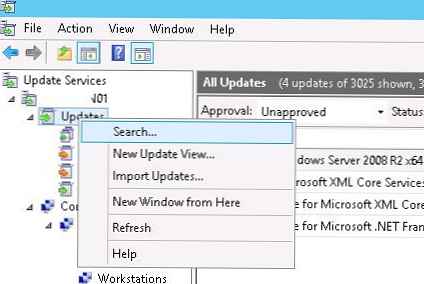
Masukkan KB atau nomor buletin keamanan yang ingin Anda temukan dan klik Temukan Sekarang. Dalam daftar yang berisi pembaruan yang ditemukan untuk berbagai versi Windows, pilih pembaruan yang ingin Anda hapus dan pilih item menu Setujui.

Kemudian pilih grup komputer yang menarik minat Anda dan pilih item dalam daftar drop-down Disetujui untuk Penghapusan.
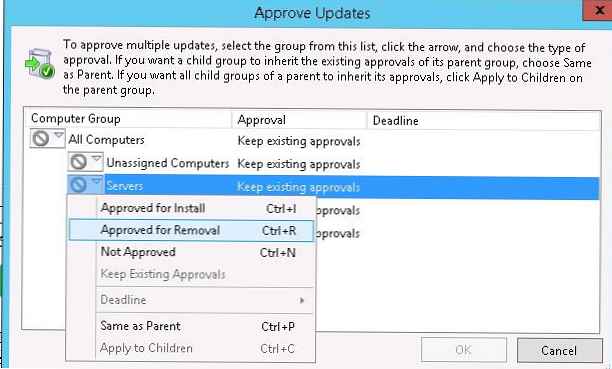
Dalam contoh kami, kami ingin menghapus pembaruan pada sekelompok komputer bernama Server. 
Setelah prosedur pembaruan Windows di sisi klien WSUS (yang dijadwalkan sesuai dengan kebijakan WSUS dan frekuensi sinkronisasi, yang diatur oleh parameter frekuensi deteksi Pembaruan Otomatis, atau Anda dapat memulai siklus sinkronisasi secara manual dengan mengetik wuauclt / detectnow) di panel Windows Perbarui pembaruan yang sesuai akan muncul dengan awalan (Copot pemasangan🙂 dalam judul.

Setelah menghapus instalasi pembaruan di log Windows Perbarui Sejarah catatan acara ini akan muncul.
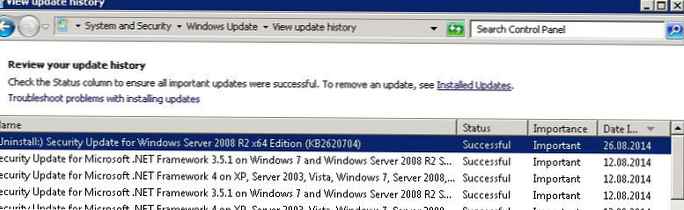
Menghapus pembaruan di komputer domain menggunakan kebijakan GPO
Jika Anda perlu menghapus pembaruan tertentu pada banyak komputer di domain Direktori Aktif yang tidak menggunakan WSUS, Anda dapat menggunakan fungsi Startup / Shutdown dari Group Policy Script (GPO).
Untuk melakukan ini, buat GPO baru yang ditujukan untuk OU / situs yang diinginkan (contoh penargetan kebijakan grup di situs AD dijelaskan di sini) / atau sekelompok komputer. Dan kemudian di bagian ini Komputer Konfigurasi -> Kebijakan -> Windows Pengaturan -> Script (Startup/ Shutdown) buat skrip baru dengan perintah wusa dari bagian sebelumnya.

Anda juga dapat menggunakan skrip masuk PowerShell untuk menghapus pembaruan.
Cara menghapus pembaruan jika Windows tidak bisa boot?
Terkadang Anda tidak dapat menghapus pembaruan langsung dari sistem, karena Windows baru saja berhenti memuat setelah menginstal pembaruan yang bermasalah. Dalam hal ini, Anda mungkin harus mem-boot komputer dari disk boot dan menghapus pembaruan melalui DISM (lihat artikel https://winitpro.ru/index.php/2018/01/24/ne-zagruzhaetsya-windows-posle-ustanovki-obnovlenij/), atau menggunakan utilitas Perbaikan terbaru uninstall dari kit MSDaRT.
Jadi, kami memeriksa skenario penghapusan pembaruan paling umum pada komputer yang menjalankan Windows.
Harap dicatat bahwa Anda tidak dapat menghapus pembaruan yang diinstal jika Anda membersihkan gambar sistem dari versi komponen yang lebih lama menggunakan wizard Cleanup Manager atau membersihkan penyimpanan komponen (WinSxS) dengan perintah:Dism.exe / Online / Cleanup-Image / StartComponentCleanup / ResetBase